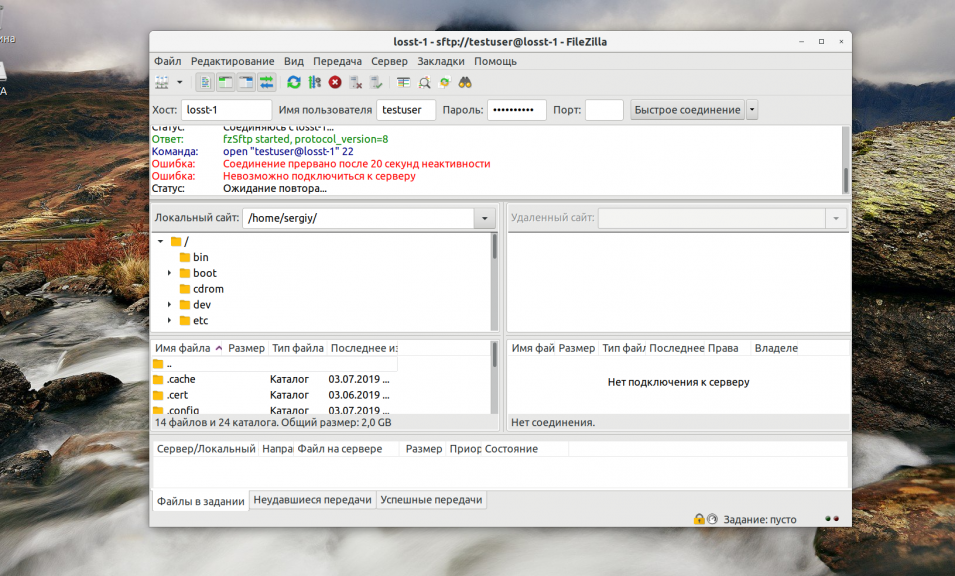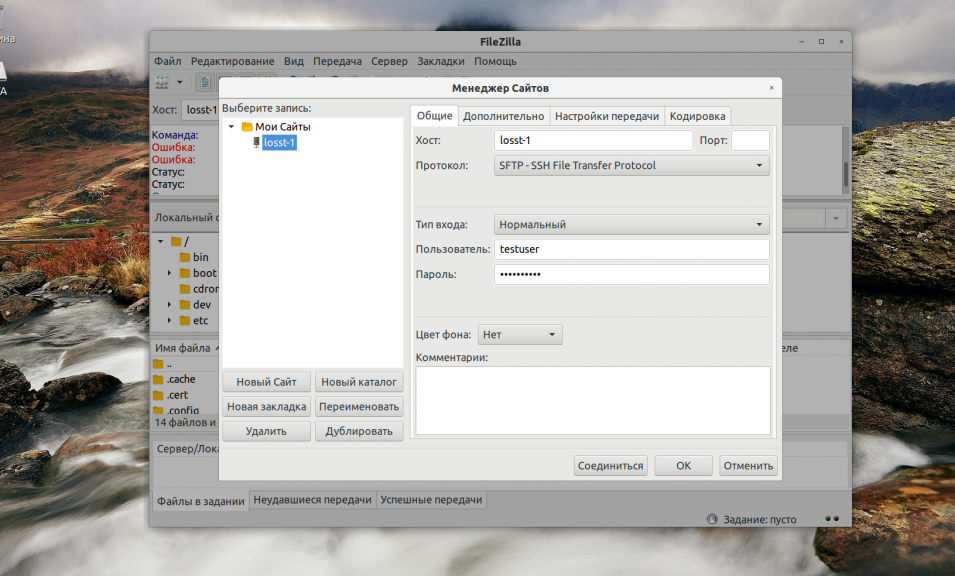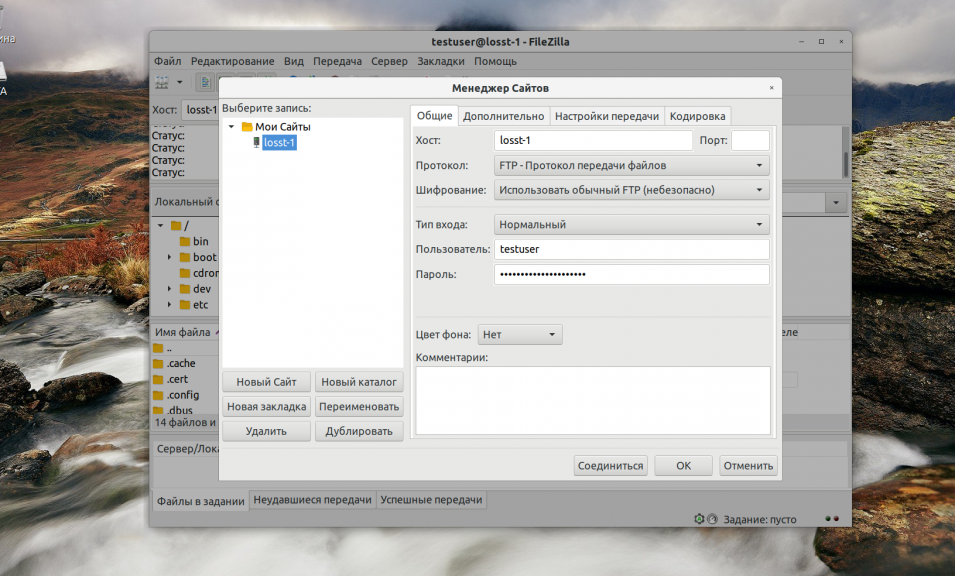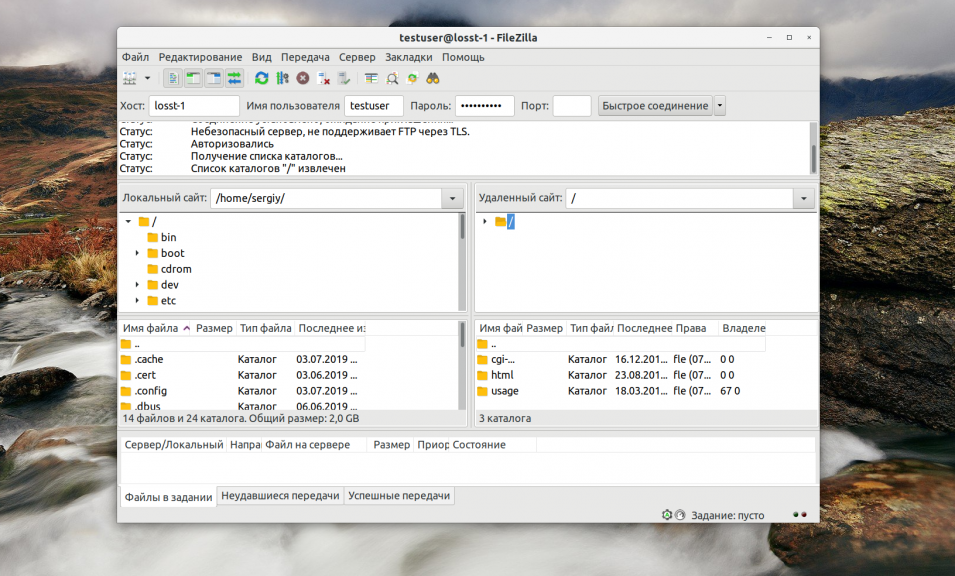Небезопасный сервер не поддерживает ftp через tls что делать filezilla
Критическая ошибка невозможно подключиться к серверу Filezilla
Но иногда с подключением к серверу возникают проблемы и вам может встретиться сообщение критическая ошибка, невозможно подключиться к серверу FileZilla или соединение прервано после 20 секунд не активности. В этой статье мы разберемся почему не работает подключение и как исправить проблему.
Ошибка невозможно подключиться к серверу в Filezilla
Проблемы с подключением к FTP серверу могут быть вызваны разными причинами. Вот самые частые и основные из них:
Рассмотрим варианты решения для каждой из причин.
1. Порт FTP сервера закрыт
В таком случае вы можете получить ошибку ERRCONREFUSED или соединение отклонено сервером в Filezilla. Если у вас есть доступ к серверу, на котором установлен FTP, убедитесь, что в конфигурационном файле указан именно тот порт, к которому вы подключаетесь. Если вы не указываете никакого порта в интерфейсе, то по умолчанию используется порт 21.
Затем надо попытаться подключится к этому порту с помощью команды telnet:
telnet ip_сервера 21
Если команда не выдает сообщения Connection refused, значит порт доступен и проблема не здесь. Иначе, вам нужно открыть порт FTP в брандмауэре сервера. Команды для этого будут зависеть от используемой оболочки брандмауэра. Например, в CentOS с firewalld команда будет выглядеть вот так:
sudo ufw allow ftp
Или универсальная команда для iptables, если никакая оболочка не используется:
После этого вы сможете подключиться к вашему FTP серверу.
2. Неверный логин или пароль
Для этого авторизуйтесь на сервере и смените пароль для того пользователя, которого используете для подключения командой:
FTP серверы берут данные аутентификации пользователей из системы, поэтому все должно заработать.
3. Сервер не поддерживает TLS
По умолчанию FileZilla пытается использовать шифрованное соединение с использованием алгоритма шифрования TLS чтобы ваши пароли никто не смог перехватить. Не все серверы поддерживают такой тип шифрования и обычно FileZilla должна это распознавать автоматически, но работает не всегда. Проблема решается принудительным отключением шифрования для нужных хостов.
Откройте меню файл, а затем Менеджер Хостов. В открывшемся окне нажмите кнопку Новый хост, чтобы добавить новый адрес:
Затем введите имя для нового хоста. Далее в правой части окна введите IP адрес, порт, логин и пароль.
После этого сохраните настройки и подключайтесь к серверу.
4. Вы пытаетесь подключиться к sFTP серверу
При такой проблеме вы можете получать сообщение об ошибке соединение прервано после 20 секунд неактивности filezilla или filezilla не удалось получить список каталогов
. По умолчанию используется протокол FTP. Если сервер работает только по протоколу sFTP, то у вас не получиться к нему подключиться. Снова откройте менеджер сайтов и добавьте новый хост:
Затем в поле протокол выберите sFTP. Все остальные параметры входа заполните аналогично предыдущему пункту. Теперь все будет работать.
Выводы
Из этой статьи вы узнали что делать, если filezilla не подключается к серверу, возможно, это далеко не все причины, которые могут привести к такой ошибке, но и именно с ними я сталкивался и мне приходилось их решать. Какие ещё причины проблем с подключением знаете вы? Напишите в комментариях!
FileZilla: сообщение Insecure FTP connection
Если Вы используете FTP-клиент FileZilla, то, возможно, Вы заметили, что с недавних пор программа стала выдавать сообщение Insecure FTP connection. This server does not support FTP over TLS. Данное сообщение является предупредительным и само по себе не опасно, хотя и призвано обратить Ваше внимание на вопрос безопасности соединения с FTP-сервером.
Подобное сообщение появилось в FileZilla начиная с версии 3.36.
Суть предупреждения заключается в том, что FTP-сервер, к которому Вы подключаетесь, не осуществляет шифрование трафика. Это значит, что передаваемая информация (в том числе пароль) может быть перехвачена и изменена.
С другой стороны, не стоит думать, что раньше Вы подключались с этому серверу безопаснее. Просто раньше FTP-клиент об этом не предупреждал. При нажатии кнопки ОК будет осуществлено подключение к серверу.
Если Вы хотите обеспечить более безопасное подключение, можно узнать у хостинг-провайдера про поддержку TLS (протокола защищенного доступа) или про использование протокола SFTP. При его использовании данное сообщение появляться не будет. Если Вы готовы использовать небезопасное соединение, можете поставить галочку, чтобы при подключении к этому серверу предупреждающее сообщение не выдавалось.
Рассмотрим подключение по протоколу SFTP. Для использования этого протокола на сервере должен быть включен SSH.
Для создания подключения этого откройте меню Файл и найдите там Менеджер Сайтов.
В открывшемся окне нажмите кнопку Новый сайт.
Можете ввести имя сайта или оставить по умолчанию.
Протокол выберите, естественно, SFTP. В поле Хост введите сервер, к которому подключаетесь. Порт, используемые при SFTP-подключении, обычно 22. Введите имя пользователя и пароль для подключения к серверу. Если не вбиваете логин и пароль вручную, а копируете, обращайте внимание, чтобы не было пробелов спереди и сзади логина и пароля. Это помешает авторизации, и будете ломать голову в чём же дело. 🙂

Если Вы хотите вручную вводить пароль при каждом подключении, выберите тип входа Запросить пароль. Если у Вас есть файл с ключом, Вы можете использовать и его.
Другой вариант — использовать быстрое соединение. Так как по умолчанию FileZilla подставляет к хосту протокол FTP, допишите sftp:// перед именем или IP-адресом сервера.
При подключении Вы, скорее всего, получите следующее предупреждение:
После нажатия OK Вы подключитесь к серверу.
Невозможно подключиться к серверу Filezilla
Часто возникают различного рода проблемы с работой в программе Filezilla, одной из которых является критическая ошибка в работе программы — невозможность подключиться к серверу Filezilla.
Обычно, такая ошибка сопровождается следующей информацией программы:
Сегодня мы разберемся, почему же не работает соединение и как исправить сложившуюся проблему.
Ошибка — невозможно подключиться к серверу Filezilla
Проблемы с подключением к FTP серверу могут быть вызваны разными причинами. Вот самые частые и основные из них:
Рассмотрим варианты решения для каждой из причин.
ПОРТ FTP СЕРВЕРА ЗАКРЫТ
Если вы столкнулись именно с такой проблемой — в таком случае вы можете получить ошибку ERRCONREFUSED или соединение отклонено сервером в Filezilla. Если у вас есть доступ к серверу, на котором установлен FTP, убедитесь, что в конфигурационном файле указан именно тот порт, к которому вы подключаетесь. Если вы не указываете никакого порта в интерфейсе, то по умолчанию используется порт 21.
Затем надо попытаться подключится к этому порту с помощью команды telnet:
$ telnet ip_сервера 21
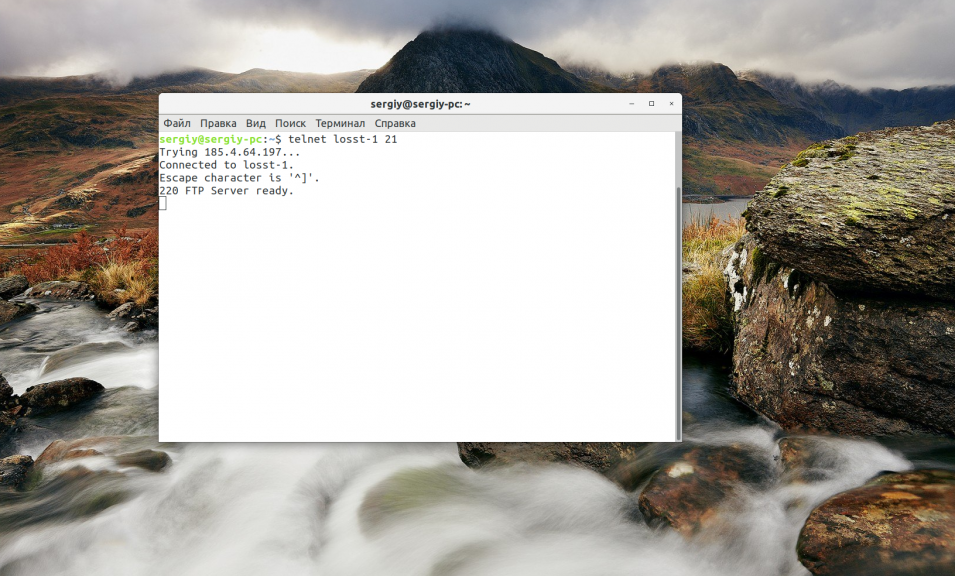
$ sudo firewall-cmd —permanent —add-port=21/tcp
$ sudo firewall-cmd —permanent —add-port=20/tcp
$ sudo firewall-cmd —permanent —add-port=1024/tcp
$ sudo firewall-cmd —reload
$ sudo ufw allow ftp
Или универсальная команда для iptables, если никакая оболочка не используется:
После этого вы сможете подключиться к вашему FTP серверу.
НЕВЕРНЫЙ ЛОГИН ИЛИ ПАРОЛЬ
Ещё одна распространенная проблема, с которой довольно часто сталкивается пользователь — неверный логин или пароль для подключения. Если вводимые данные неверны FileZilla будет выводить сообщение об ошибке «Incorrect login or password».
Для начала, подумайте, могли ли вы забыть пароль, даже если считаете, что вводите его правильно? Попробуйте выполнить смену пароля для вашего пользователя на сервере и выполните подключение заново.
Для этого авторизуйтесь на сервере и смените пароль для того пользователя, которого используете для подключения командой:
FTP серверы берут данные аутентификации пользователей из системы, поэтому все должно заработать.
СЕРВЕР НЕ ПОДДЕРЖИВАЕТ TLS
По умолчанию FileZilla пытается использовать шифрованное соединение с использованием алгоритма шифрования TLS чтобы ваши пароли никто не смог перехватить. Но не все серверы поддерживают такой тип шифрования и обычно FileZilla должна распознавать это автоматически, но как показывает практика, срабатывает это не всегда. Проблема решается принудительным отключением шифрования для нужных хостов.
Откройте меню файл, а затем Менеджер Хостов. В открывшемся окне нажмите кнопку Новый хост, чтобы добавить новый адрес:
Затем введите имя для нового хоста. Далее в правой части окна введите IP адрес, порт, логин и пароль.
В поле Протокол надо выбрать FTP, Тип входа — Нормальный, а в поле Шифрование — Использовать обычный FTP (не безопасно).
После этого сохраните настройки и подключайтесь к серверу.
ВЫ ПЫТАЕТЕСЬ ПОДКЛЮЧИТЬСЯ К SFTP СЕРВЕРУ
При такой проблеме вы можете получать сообщение об ошибке соединение прервано после 20 секунд неактивности filezilla или filezilla не удалось получить список каталогов. По умолчанию используется протокол FTP. Если сервер работает только по протоколу sFTP, то у вас не получиться к нему подключиться. Снова откройте менеджер сайтов и добавьте новый хост:
Затем в поле протокол выберите sFTP. Все остальные параметры входа заполните аналогично предыдущему пункту. Теперь все будет работать.
Ну вот, друзья, мы и узнали возможные способы решения проблемы «Что же делать, если Filezilla не подключается к серверу». Мы разобрали список наиболее часто возникающих проблем, с которыми сталкивается пользователь. Если вдруг ваша проблема не описана у нас в статье, обязательно оставляйте комментарии на эту тему. Мы постараемся разобраться и помочь вам с возникшими в работе сложностями.
Устранение ошибки «Невозможно подключиться к серверу» в программе FileZilla
Настройка FTP-соединения в программе ФайлЗилла – дело довольно тонкое. Поэтому совсем не удивительно, что нередко бывают случаи, когда попытка подключения по данному протоколу завершается критической ошибкой. Одной из самых частых ошибок подключения является сбой работы, сопровождающийся сообщением в приложении FileZilla: «Критическая ошибка: Невозможно подключиться к серверу». Давайте узнаем, что означает данное сообщение, и как наладить после него корректную работу программы.
Причины возникновения ошибки
Прежде всего, остановимся на причинах возникновения ошибки «Невозможно подключиться к серверу».
Причины могут быть абсолютно разные:
- Отсутствие подключения по интернету;
- Блокировка (бан) вашего аккаунта со стороны сервера;
- Блокировка FTP-соединения со стороны провайдера;
- Некорректные сетевые настройки операционной системы;
- Потеря работоспособности сервера;
- Введение неверных данных учетной записи.
Способы устранения ошибки
Для того, чтобы устранить ошибку «Невозможно подключиться к серверу», прежде всего, нужно узнать её причину.
Идеальным будет, если у вас имеется не один FTP-аккаунт. В таком случае, вы можете проверить работоспособность других учетных записей. Если работоспособность на других серверах нормальная, то следует обратиться в службу поддержки того хостинга, к которому вы не можете подключиться. Если же подключение отсутствует и в других аккаунтах, то нужно искать причину проблем либо на стороне провайдера, предоставляющего услуги интернет-связи, либо в сетевых настройках собственного компьютера.
Если на другие сервера вы заходите без проблем, то обратитесь в службу поддержки того сервера, к которому вы не имеете доступ. Возможно, он прекратил своё функционирование, либо имеет временные проблемы с работоспособностью. Также, возможно, что он по каким-либо причинам просто заблокировал вашу учетную запись.
Но, самым распространенным случаем возникновения ошибки «Невозможно подключиться к серверу» является введение неверных данных учетной записи. Зачастую, люди путают название своего сайта, интернет-адрес сервера и его же ftp-адрес, то есть хост. Например, существует хостинг с адресом доступа через интернет hosting.ru. Некоторые пользователи вводят именно его в строку «Хост» Менеджера сайтов, либо же адрес собственного сайта, расположенного на хостинге. А следует вводить ftp-адрес хостинга, который, предположим, будет выглядеть так: ftp31.server.ru. Впрочем, бывают и такие случаи, когда ftp-адрес и www-адрес, действительно совпадают.
Ещё одним вариантом неправильного ввода учетной записи является тот, когда пользователь просто забыл свой логин и пароль, либо же думает, что помнит, но, тем не менее, вводит неверные данные.
В этом случае, на большинстве серверов (хостингов) можно восстановить свой логин и пароль через личный кабинет.
Как видим, причин, которые могут повлечь за собой ошибку «Невозможно подключиться к серверу» — масса. Одни из них решаемы самим пользователем, но другие, к сожалению, абсолютно от него не зависят. Наиболее частой проблемой, вызывающей данную ошибку, остается ввод неверных учетных данных.
Помимо этой статьи, на сайте еще 12470 инструкций.
Добавьте сайт Lumpics.ru в закладки (CTRL+D) и мы точно еще пригодимся вам.
Отблагодарите автора, поделитесь статьей в социальных сетях.
FTPS и явный SSL/TLS
Настройка
Для начала вам нужно создать сертификат, для чего можно использовать генератор сертификатов сервера FileZilla. Для создания сертификата генератор потребует от вас код вашей страны, города и т.д.
Будьте настолько достоверными, насколько это возможно, т.к. от этого зависит надежность сертификата.
Размер ключа для сертификата может быть указан в верхней части интерфейса генератора: 1024 бита, 2048 бит, 4096 бит. Чем больше размер ключа, тем более надежным будет сгенерированный сертификат и обмен ключами в начале каждого соединения. Тем не менее, размер ключа также влияет на загрузку процессора при создании подключения. При применении шифрования сервер FileZilla будет нагружать процессор вычислениями для зашифровки отсылаемых данных и дешифровки принимаемых. Размер канала также влияет на загрузку процессора. Если у вас установлен медленный канал, к примеру около 1.5Mbps, вам не следует волноваться о нагрузке на процессор. Лучше всего определить нагрузку опытным путем.
Примите во внимание, что серверу нужно указать путь к файлам сертификатов:
Если вы сгенерировали ваш персональный ключ и сертификат без указания пути перед именем файла, сервер FileZilla впишет только имя файла в соответствующее поле сертификата без уведомления об ошибке, при этом позже вы будет получать сообщение «Невозможно загрузить файл сертификата» в логе сервера, если кто-то будет подключаться через неявный FTPS/ явный FTPES.
По этой причине вам всегда следует указывать полный путь к файлам с персональным ключом и сертификатом в соответствующих полях.
После того как вы создали сертификат, введите его имя и путь к директории в поле «Файл с персональным ключом».
Если ваш сервер подключен к интернету напрямую, дальнейшая настройка тривиальна, просто отметьте пункт «Включить поддержку SSL/TLS».
Узнать больше о FTPS вы можете здесь.
Настройка при использовании NAT
Обратитесь к руководству по настройке сети, если ваш сервер расположен за NAT.
Включение явного SSL/TLS
В меню настроек SSL/TLS отметьте пункт «Разрешить явный SSL/TLS для обычных подключений». При этом также рекомендуется поставить отметку для «Запретить нешифрованный FTP» и «Принудительно шифровать передачи файлов с помощью PROT P в режиме SSL/TLS». Если вы хотите разрешить шифрование только для определенных пользователей или групп, вы можете сделать это в редакторе пользователей и групп. Если вы все-таки хотите сделать доступными некоторые данные, вам следует отключить опции принудительного шифрования.